CentOS 7 top 활용하기
2016.12.22 20:16
시스템의 전반적인 상태를 체크하는 top 이라는 프로그램을 알아보겠습니다.
기능키 및 영문자를 눌러서 명령어를 실행 할수 있습니다.
주로 많이 사용하는 기능을 살펴 보겠습니다.
① top 실행하기
# top
기본적인 시스템 전체적인 부하 상태, cpu 부하 상태, 메모리 사용량, 스왑 메모리 사용량이 출력 됩니다.
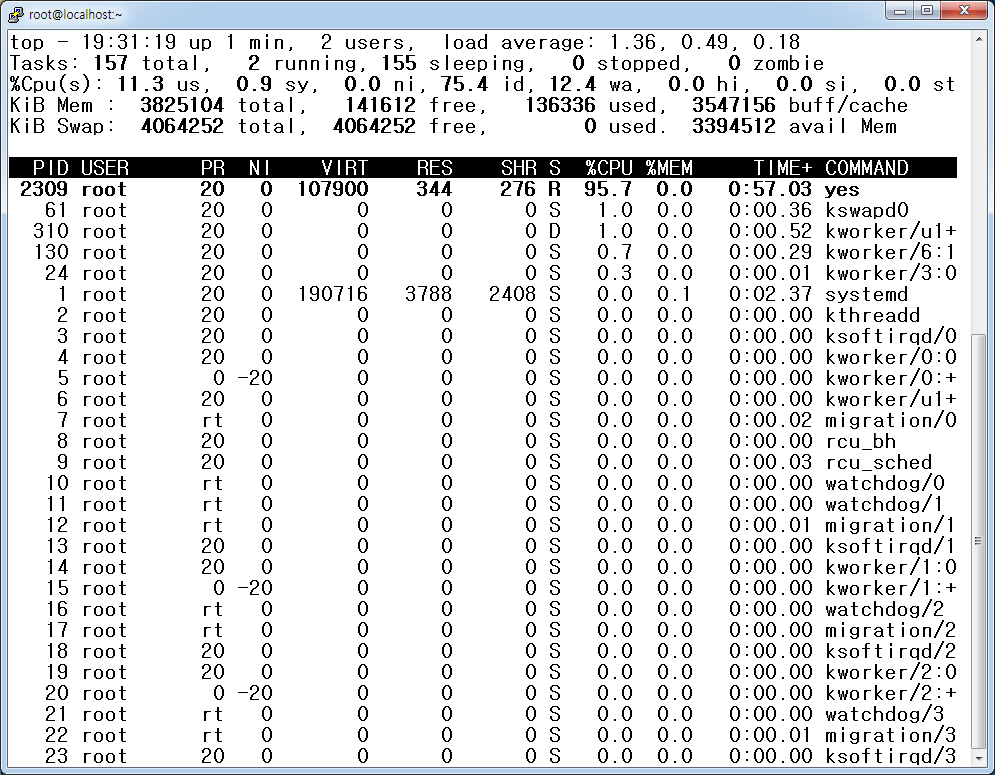
② 칼라 및 흑백 전환하기
z 명령어키를 누르면 칼라와 모노가 전환됩니다. 쉽게 구분되서 볼수 있습니다.
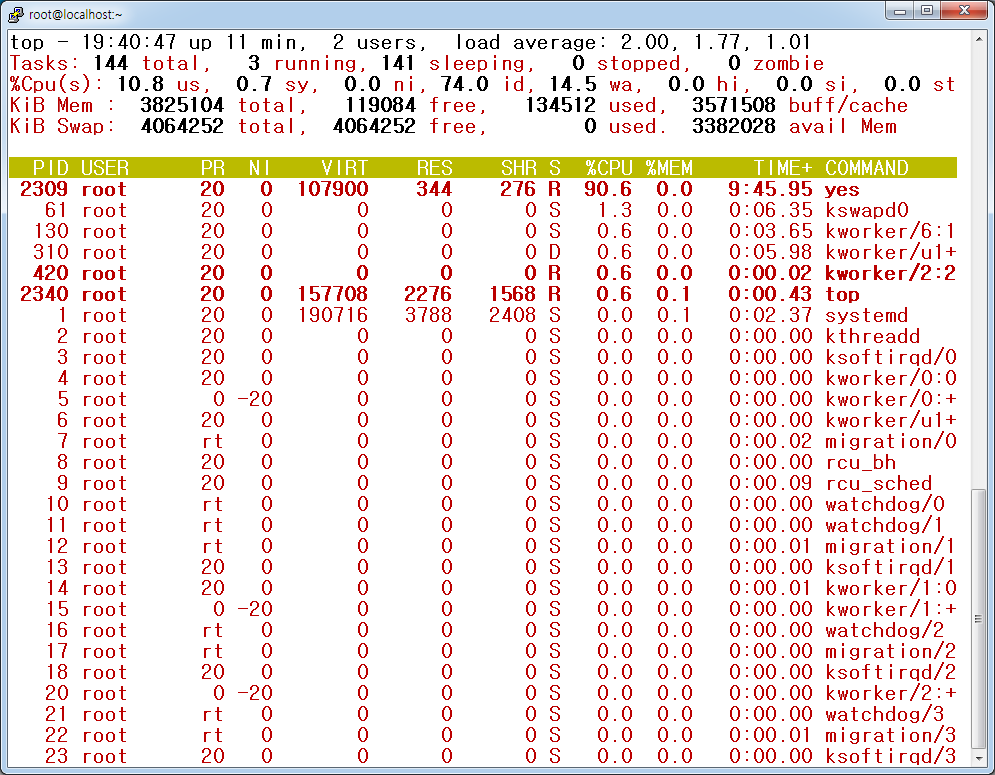
③ 특정 계정의 부하 상태 확인
# top 실행하면 모든 계정에 대한 부하 상태가 나오지만 특정 계정에 대한 부하를 본다면 # top -u 계정명 으로 실행합니다.
예시에서 test 계정의 상태 확인해 보겠습니다.
# top -u test
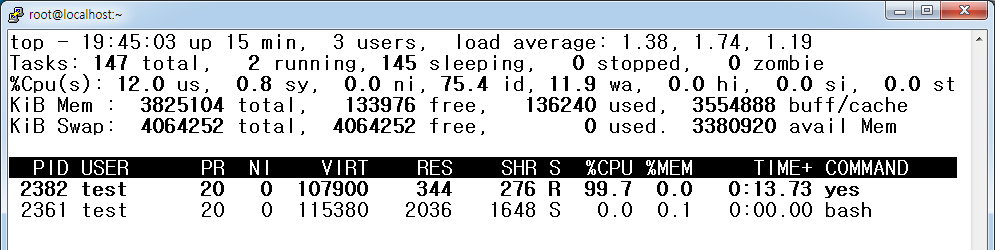
④ top 리프레쉬 시간 변경
top 프로그램은 기본 3초 간격으로 리플래쉬하면서 리소스 상태를 출력합니다.
d 명령어로 시간(초)을 변경 할수 있습니다. d 를 누르면 시간 입력창이 나옵니다. 이곳에 리프래쉬 원하는 시간(초)을 입력후 엔터를 칩니다.
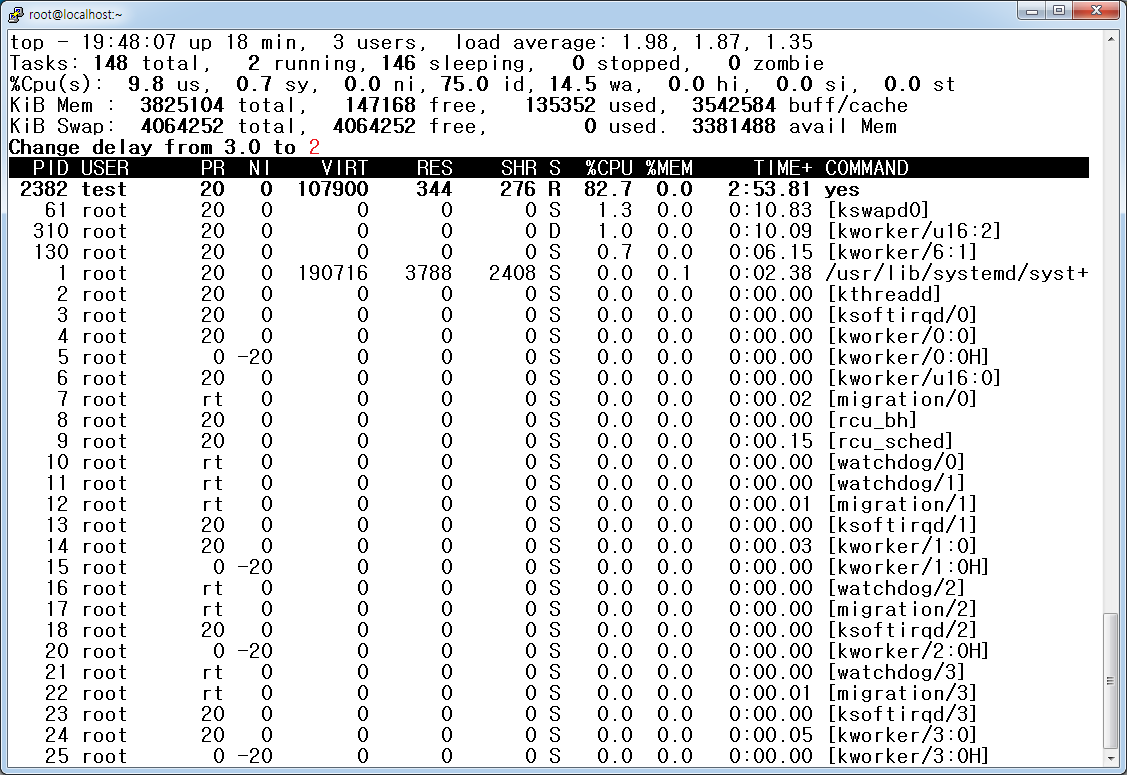
⑤ 프로세스 중단시키기
top 에서는 k 명령어로 프로세스를 중단 시킬수 있습니다. 보통은 과부라 걸리거나 무한 루프에 빠진 프로세스 중단하게 됩니다.
예시에서 yes 라는 프로세스를 중단 한다면
우측 command 하는 부분에서 yes 프로그램을 찾아서 같은 줄에 좌측에 있는 pid 항목이 프로세스 번호를 확인 합니다.
yes 프로세스의 번호(2382)를 확인후 k 명령어를 넣어서 프로세스 번호(2382)를 입력후 엔터를 치면 yes 프로세스가 중단 됩니다.
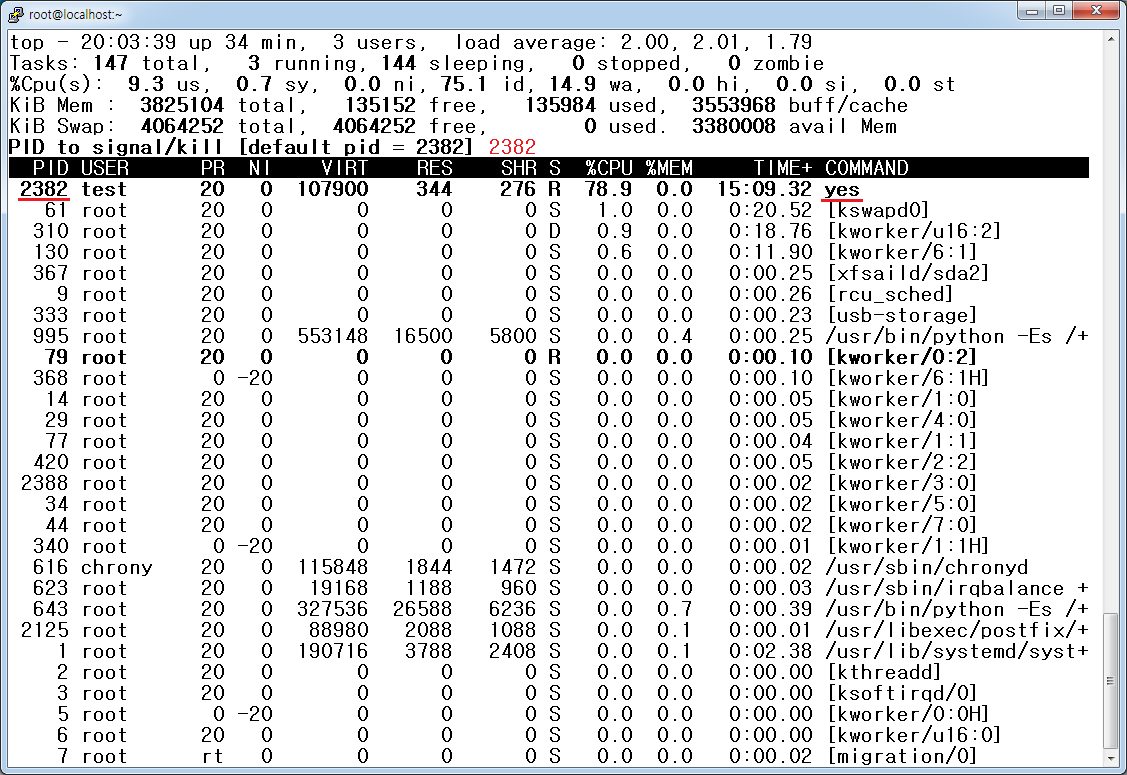
⑥ CPU 부하 높은 기준으로 정렬하기
명령어 Shift + p 누르면 cpu 사용율이 높은순서대로 정렬이 됩니다.
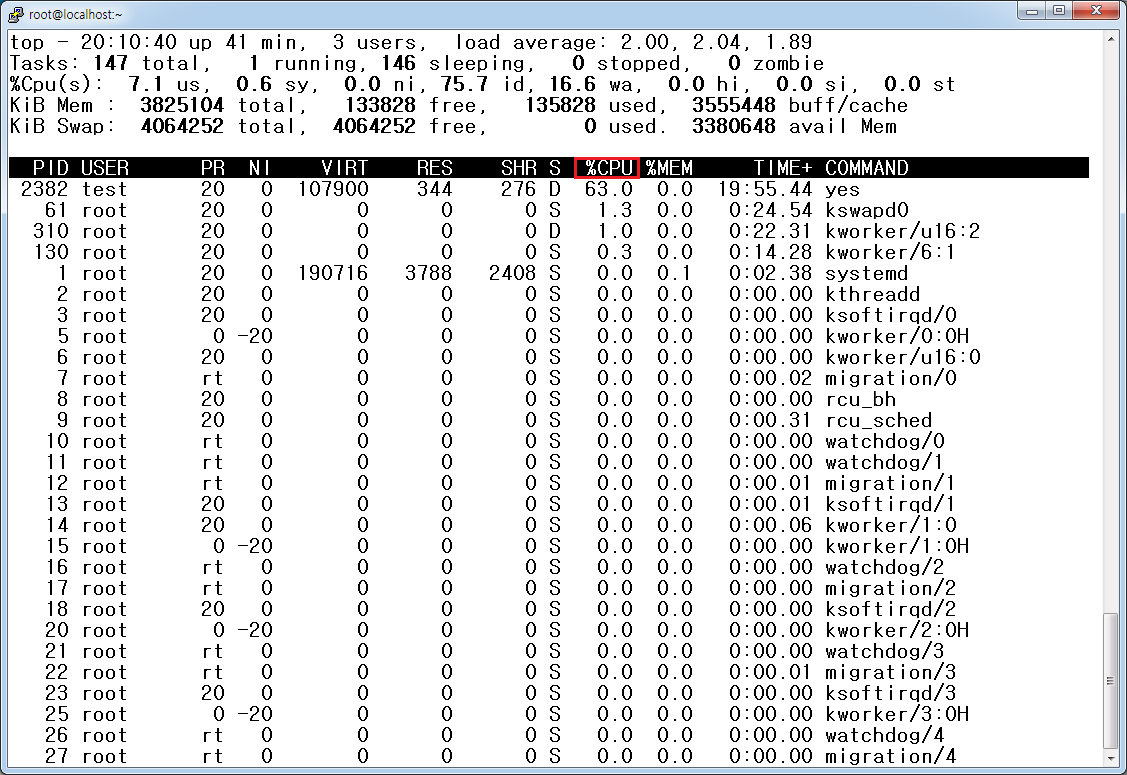
⑦ 메모리 사용율 순서로 정렬하기
Shift + m 누르면 메모리 사용율 순서로 정렬 됩니다.
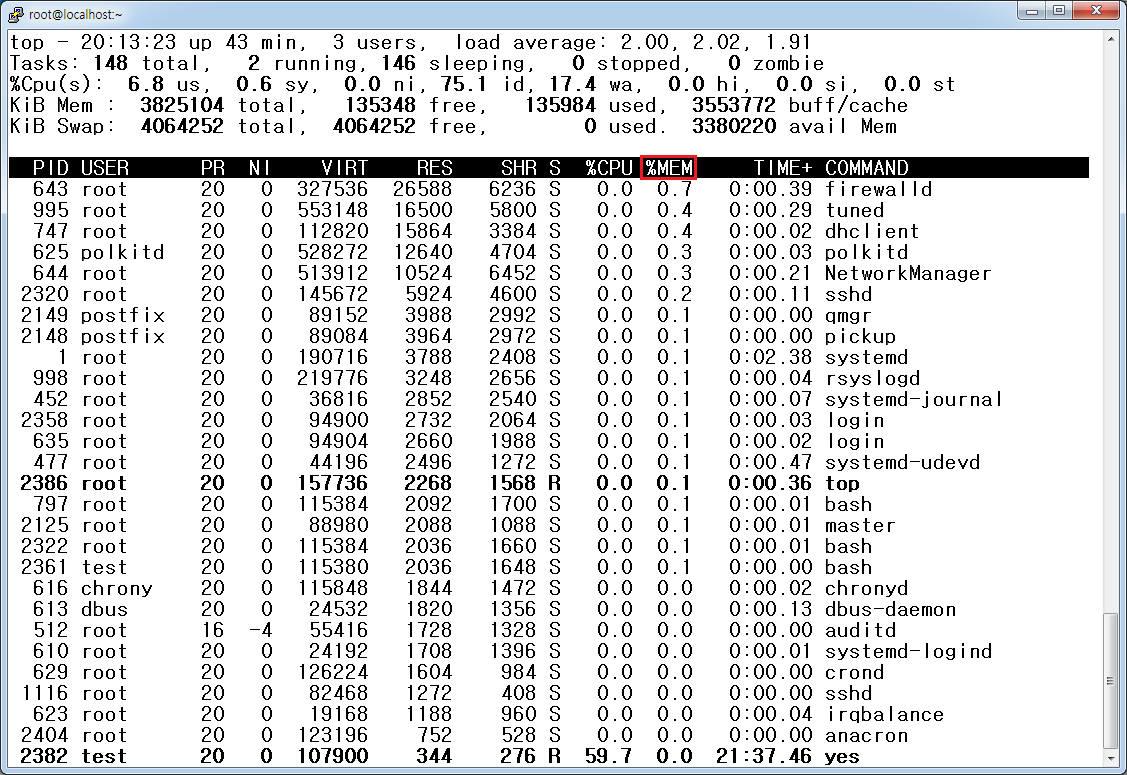
⑧ 종료하기
q 명령어는 종료하기 됩니다.
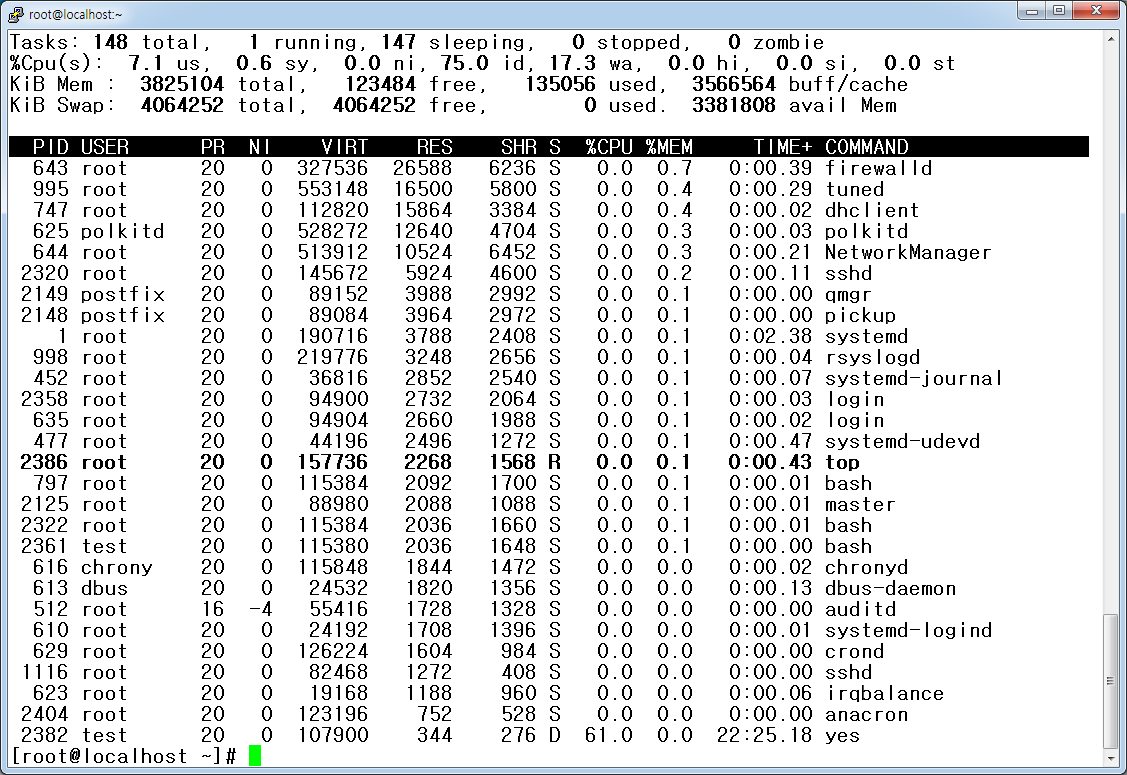
댓글 [0]
| 번호 | 제목 | 글쓴이 | 조회 |
|---|---|---|---|
| [공지] | 연재 강좌를 진행합니다. | gooddew | - |
| 125 | CentOS 7| OpenSSL 업데이트 | gooddew | 7439 |
| » | CentOS 7| top 활용하기 | gooddew | 5372 |
| 123 | CentOS 7| 시스템 하드 복사하기 ( DISK TO DISK ) | gooddew | 12952 |
| 122 | CentOS 7| 백업 및 복구 | gooddew | 11573 |
| 121 | CentOS 7| 윈도우 클라이언트에서 PUTTY 자동 로그인 | gooddew | 5104 |
| 120 | CentOS 7| Centos 7 에서 NTFS 인식하기 | gooddew | 7547 |
| 119 | CentOS 7| root 패스워드 초기화 [1] | gooddew | 8988 |
| 118 | CentOS 7| SSH 보안 정책 | gooddew | 6352 |
| 117 | CentOS 7| 패스워드 보안 정책 | gooddew | 6272 |
| 116 | CentOS 7| MC를 이용한 FTP 활용 [2] | gooddew | 6705 |
| 115 | CentOS 7| 리눅스 명령어 정리 | gooddew | 9909 |
| 114 | CentOS 7| 유용한 프로그램 설치하기 | gooddew | 9950 |
| 113 | CentOS 7| 네트워크 수동 설정하기 | gooddew | 29616 |
| 112 | CentOS 7| AWStats를 설치하기 | gooddew | 15099 |
| 111 | CentOS 7| 방화벽 서버 구축 ( firewalld ) [1] | gooddew | 5437 |
| 110 | CentOS 7| 방화벽 서버 구축( iptables ) | gooddew | 5384 |
| 109 | CentOS 7| PROXY 서버 구축 | gooddew | 5158 |
| 108 | CentOS 7| DHCP 서버 구축 | gooddew | 5813 |
| 107 | CentOS 7| NFS 서버 구축 | gooddew | 5619 |
| 106 | CentOS 7| 메일( sendmail / dovecot ) 서버 구축 | gooddew | 5649 |
